16:41, 22-июл-2023
Что такое AdGuard
Уверен, что данный продукт не нуждается в представлении. Это блокировщик рекламы, который доступен на всех основных платформах, а так же в виде расширения в браузерах. В этом посте я расскажу про установку AdGuard Home. Не буду вдаваться в подробности. Просто скажу, что можно будет адрес AdGuard указать в настройках роутера и реклама будет блокироваться на уровне роутера.
Необходимые порты
Порт 53 - нужен для работы DNS;
Порт 80 - нужен для работы веб-морды;
Порт 3000 - нужен на начальном этапе, для установки. Потом он использоваться не будет
Про блокировку рекламы
На мой взгляд, если вам не нужен полноценный DNS-сервер, лучше поставить просто расширение в браузер. Оно лучше справляется с блокировкой.
Вся проблема в том, что AGH (и другие dns сервера) не умеют блокировать адреса внутри домена.
Пример:
ads.google.com - заблокирует
google.com/ads - не заблокирует.
Российские сервисы (Яндекс и Mail) как раз используют в основном второй вариант.
Установка
Шаг 1. Подготовка к установке
Первым делом обновляем пакеты на сервере:
apt update apt upgrade -y
Устанавливаем Curl:
apt install curl
Устанавливаем AdGuard Home одной командой:
curl -s -S -L https://raw.githubusercontent.com/AdguardTeam/AdGuardHome/master/scripts/install.sh | sh -s -- -v
Получим такую картину. Это значит, что он уже запустился. На скриншоте указаны адреса для входа в панель:
Переходим в панель по адресу: ваш_айпи:3000. Вместо "ваш_айпи" напишите IP-адрес вашего сервера.
Видим такую картину:
Порт 53, который нужен для работы DNS - занят. В следующем шаге будем его освобождать.
Шаг 2. Открытие порта для работы DNS
Сам установщик предлагает нам воспользоваться инструкцией. По ней мы и будем все делать.
Создаем папку resolved.conf.d:
sudo mkdir -p /etc/systemd/resolved.conf.d
Активируем DNSStubListener. Для этого создаем файл adguardhome.conf и добавляем в него содержимое:
nano /etc/systemd/resolved.conf.d/adguardhome.conf
Копируем и вставляем через ПКМ в открывшийся файл содержимое:
[Resolve] DNS=127.0.0.1 DNSStubListener=no
Тут ничего не меняем! Нажимаем Ctrl O, затем Enter, затем Ctrl X
Активируем resolv.conf файл:
sudo mv /etc/resolv.conf /etc/resolv.conf.backup sudo ln -s /run/systemd/resolve/resolv.conf /etc/resolv.conf
Перезапускаем DNSStubListener:
sudo systemctl reload-or-restart systemd-resolved
Шаг 3. Первоначальная установка
Переходим по ссылке: ваш_айпи:3000 и нажимаем на кнопку "Поехали":
Как мы видим, сообщение о закрытом порте пропало. Спускаемся и нажимаем "Далее":
Вводим логин и пароль, которые будут использованы для входа, нажимаем "Далее":
 Обратите внимание: в дальнейшем вы не найдете кнопку смены пароля. Лучше заранее укажите сложный пароль, чтобы его сложно было подобрать!
Обратите внимание: в дальнейшем вы не найдете кнопку смены пароля. Лучше заранее укажите сложный пароль, чтобы его сложно было подобрать!
Дальше нам покажет адреса для ввода их в роутер и на другие устройства. Нажимаем кнопку "Далее":
Итоговое сообщение. Нажимаем на кнопку "Открыть панель управления":
С этого момента порт 3000 закрыт. Дальнейшая работа будет выполнять на 80 порте.
Вводим наш логин и пароль, заходим и появляемся в панели AdGuard Home:
Установка завершена. Приятного использования!
Теги:








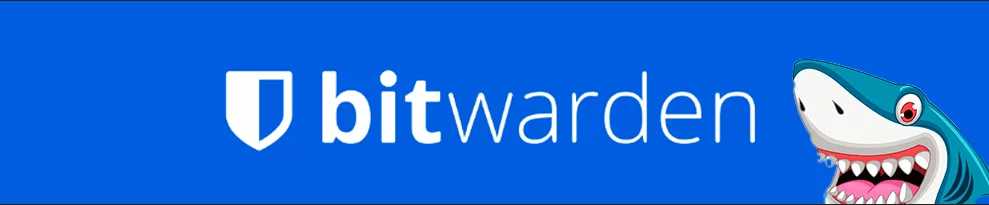

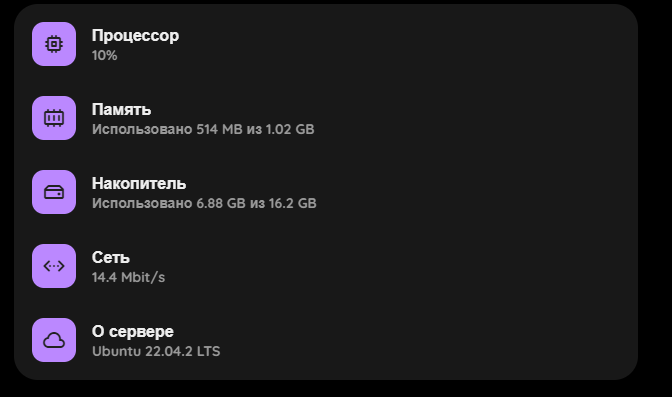

Похожие новости